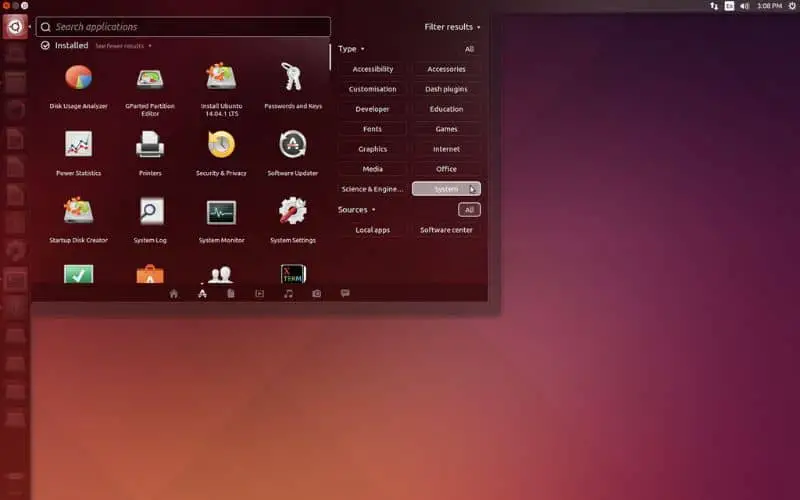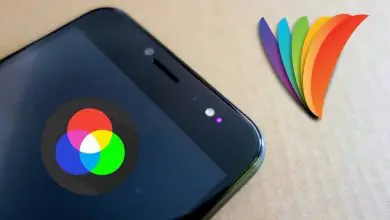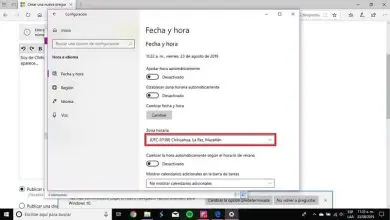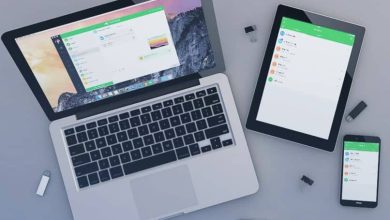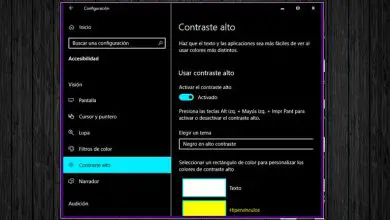Come far sembrare Ubuntu facilmente come Apple Mac?

Ubuntu è una piattaforma molto utile e versatile che consente sia di reimpostare o recuperare una password di Windows con Ubuntu Linux sia di modificare l’aspetto originale di questo sistema per farlo sembrare l’ambiente di altre piattaforme come Mac OS X. Pertanto, in questo articolo imparerai : Come far sembrare Ubuntu facilmente come Apple Mac?
Cos’è MacBuntu?
MacBuntu è un pacchetto di trasformazione disponibile per Ubuntu. Questo strumento ha temi GTK per ambienti come GNOME, Xfce, MATE e Unity e Cinnamon.
A cosa serve MacBuntu?
MacBuntu è un programma open source che viene utilizzato per modificare l’aspetto di Linux e trasformarlo in un ambiente Mac OS X.
Come far sembrare Ubuntu facilmente come Apple Mac?
Se vuoi trasformare l’ aspetto del tuo sistema Ubuntu, ti consigliamo di imparare come installare programmi in Ubuntu Linux e seguire i passaggi che spieghiamo di seguito.
Scarica sfondi
Prima di tutto, devi scaricare il pacchetto di sfondi disponibile su MacBuntu. Ubuntu ti mostrerà un messaggio in una finestra in cui devi selezionare l’opzione «Salva file». Una volta scaricati gli sfondi, decomprimi o estrai il contenuto del pacchetto.zip nella cartella «Immagini» sul tuo sistema.
Installa temi, icone e altro per Mac
Accedi al terminale Ubuntu premendo i tasti Ctrl + Alt + T. Lì, digita la seguente sintassi: sudo add-apt-repository ppa: noobslab / macbuntu e premi «Invio». In questo modo, puoi installare un PPA sicuro affinché il processo sia efficace.
Quindi aggiorna il repository di Ubuntu. Per fare ciò, digita il comando: sudo apt-get update e premi il tasto «Invio». Per installare le icone MacBuntu devi scrivere questa sintassi: sudo apt-get install macbuntu-os-icons-lts-v7. Quindi, installa i temi usando il comando: sudo apt-get install macbuntu-os-ithemes-lts-v7
Installa «Slingscold»
«Slingscold» è l’alternativa al Launchpad di Ubuntu. Per installare «Slingscold» sul tuo computer devi digitare nel terminale quanto segue: sudo apt-get install slingscold e premere «Invio». Accetta il download e attendi qualche istante mentre viene eseguito il processo di installazione di “Slingscold”.
Installa «Alberto»
«Albert» è l’alternativa Ubuntu a «Spotlight» che consente la ricerca di file. Per installare questa utility sul tuo computer, digita nel terminale: sudo apt-get install Albert. Quindi accettare il download e l’installazione dei pacchetti. Apri l’utilità da «Questo PC» e configura le scorciatoie da tastiera per aprirla rapidamente.
Installa «Plank Dock» e scegli un tema
«Plank Dock» è l’alternativa al «Dock» di Ubuntu. Per installarlo sul tuo computer, digita questo comando: sudo apt-get install plank e premi «Invio». Accetta il download e l’installazione dei pacchetti. Quindi, installa i temi «Plank Dock» con questa sintassi: sudo apt-get install macbuntu-os-plank-theme-lts-v7.
Per configurare un tema «Plank», fare clic con il pulsante destro del mouse su di esso per visualizzare la «Configurazione». Apri l’opzione «Tema» e seleziona il tuo tema preferito.
Modifica il desktop di Ubuntu
Per modificare il desktop Ubuntu, digita nel terminale: cd && wget -O Mac.po «Inserisci il collegamento di un repository di immagini per il desktop» e premi il tasto «Invio». Quindi, esegui questa riga: cd / usr / share / locale / en / LC_MESSAGES; sudo msgfmt -o unity.mo ~ / Mac.po; rm ~ / Mac.po; cd. Cambia la parola «en /» in «es /» se la tua edizione di Ubuntu è in spagnolo.
Configura il logo Apple sul sistema utilizzando questa sintassi: wget -O launcher_bfb.png «Inserisci il collegamento di un repository di immagini per il logo». Quindi cambia la posizione del logo digitando nel terminale questo percorso: sudo mv launcher_bfb.png /usr/share/unity/icone/. Inoltre, puoi posizionare il logo Apple all’avvio del sistema utilizzando il comando: sudo add-apt-repository ppa: noobslab / theme.
Modifica l’aspetto del login
Infine, modifica l’ aspetto del login usando la sintassi: sudo apt-get install macbuntu-os-lightdm-lts-v7. Riavvia il sistema e inserisci le tue credenziali per visualizzare l’ambiente Apple Mac da Ubuntu. Se non riesci ad attivare il tasto destro del mouse sul touchpad di Ubuntu perché non funziona dopo aver installato la nuova interfaccia, non preoccuparti perché questo errore di solito passa attraverso alcuni aggiornamenti di sistema. Quindi devi rivolgerti a uno strumento Gnome aggiuntivo per risolvere il problema.